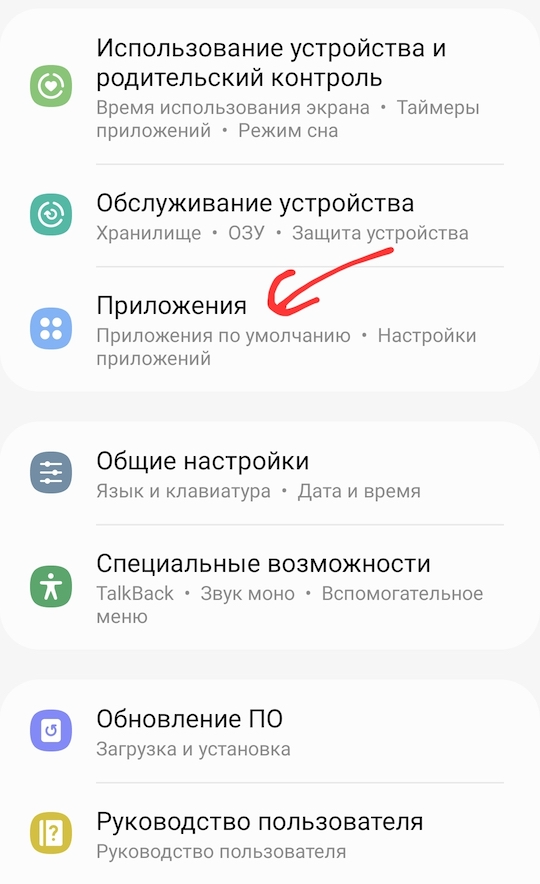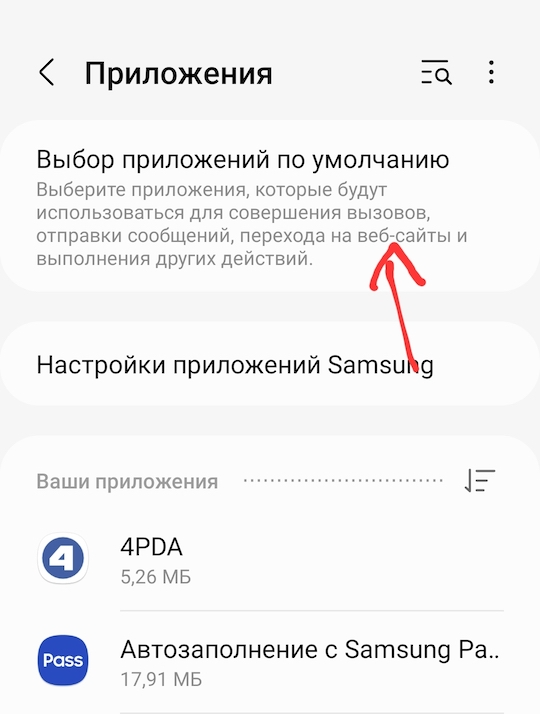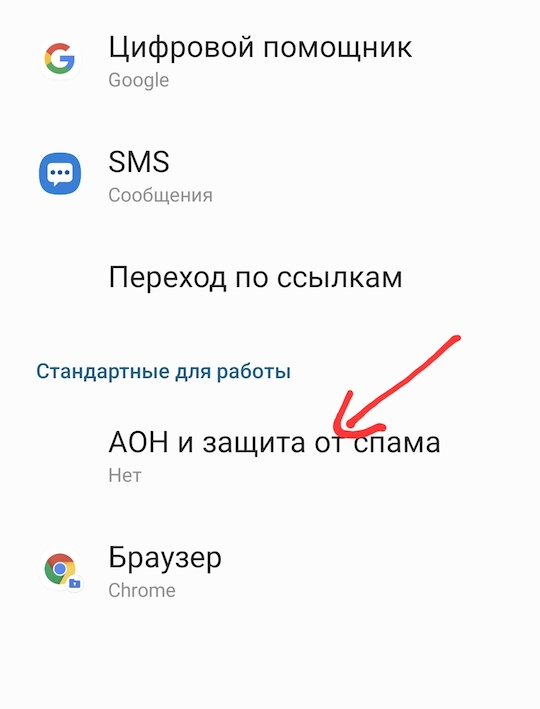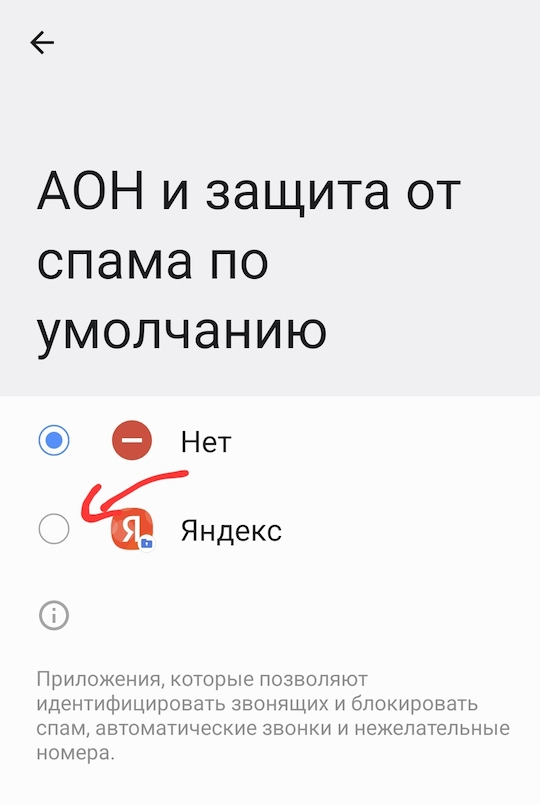Удивительно, как со временем могут меняться требования людей к одним и тем же вещам. Если ещё лет 20 назад от определителя номера требовали – как ни странно – определения телефонного номера, то теперь сам номер мало кого интересует. Теперь всем важно знать, что за человек или организация скрывается за этими цифрами. До определённого момента это было невозможно. Но по мере распространения интернета и расширения его влияния стали появляться специализированные приложения, предлагающие определить, кто именно вам звонит. Однако наиболее удобное решение, на мой взгляд, получилось у Яндекса.
Есть много определителей номеров, но у Яндекса — самый лучший
Как найти канал в Телеграм, подписаться на него и убрать звук
Я специально избегаю слова «приложение» по отношению к определителю номера от Яндекса. Дело в том, что у него, как ни странно, нет отдельного клиента, а сам определитель является одной из множества функций приложения Яндекс. Из-за этого многие пользователи даже не подозревают, что у них есть такая возможность. А она есть.
Как настроить определитель номера на Андроид
- Загрузите приложение Яндекс из Google Play;
- Запустите его и авторизуйтесь в своём аккаунте;
- Нажмите на значок четырёх квадратиков внизу;
Определитель номера от Яндекса встроен в само приложение Яндекса
- В разделе «Утилиты» выберите «Определитель номера»;
- Нажмите на значок шестерёнки и включите параметр «Определять, кто звонил»;
- После этого активируйте функцию «Офлайн-поиск».
Как отключить Яндекс Дзен на Андроиде
Очень важно включить функцию офлайн-поиска, чтобы телефонные номера определялись, даже если вы испытываете перебои в работе интернет-соединения. Приложение автоматически загрузит необходимый объём данных (как правило, 15-30 МБ), и будет использовать их для определения тех, кому принадлежат номера, с которых вам звонят.
Теперь каждый раз, когда вам будут звонить с незнакомого номера, на экране вызова появится небольшой баннер с названием компании, которая хочет с вами связаться. Сам баннер совершенно ненавязчив и информативен. Очень удобно, что, помимо определения принадлежности номеров, определитель Яндекса даёт им характеристику.
Не работает определитель номера. Что делать
Некоторые смартфоны предусматривают дополнительные настройки для приложений вроде определителя номеров от Яндекса, требуя разрешить им наложение поверх экрана. Это нужно для того, чтобы баннер с характеристикой телефонного номера мог отображаться поверх окна вызова. В противном случае ничего не получится.
- Перейдите в «Настройки» и откройте раздел «Приложения»;
- Найдите в списке приложение «Яндекс» и откройте его страницу;
Обязательно включите наложение поверх других окон
- Пролистайте список надстроек вниз и откройте «Наложение поверх других окон»;
- В открывшемся окне активируйте пункт «Отображение поверх других приложений».
Как очистить историю Яндекса на телефоне Андроид
Определитель Яндекса очень умён. Он может понять, что вам звонят мошенники или спамеры или службы, навязывающие какие-либо услуги. Тогда баннер будет окрашен в красный цвет, а на нём, помимо номера, будет отображаться ещё и надпись «Нежелательный звонок». Но, если звонок полезный, баннер будет зелёным, а текст на нём будет гласить: «Полезный звонок».
Иногда Яндекс будет просить вас уточнить, кто звонил. Тогда на экране появится небольшое диалоговое окно со списком из нескольких позиций, из которых нужно выбрать подходящий вариант. Если звонок личный – нужно так и указать. Такие опросы помогают поддерживать базу данных номеров в актуальном состоянии и помогать другим пользователям.
На сегодняшний день очень много людей сталкиваются с мошенническими звонками. Вам звонят с неизвестного или фейкового номера и просят передать данные вашей карты. Если вы невнимательный или доверчивый пользователь, вы очень легко можете лишиться своих денег.
Я уже не раз писал о том, как заблокировать неизвестные номера на Самсунг или про лучшие приложения для их блокировок на Андроид. К сожалению, не все пользователи понимают, как нужно устанавливать и активировать эти программы. В этой статье расскажу, как включить АОН и защиту от спам звонков на Самсунг.
Как включить АОН и защиту от спама на Samsung Galaxy
Для автоматического определения номера, а также защиты от спам звонков на Самсунг, я рекомендую пользоваться приложением Яндекс. Несмотря на то, что вы можете использовать любое приложение из списка, Яндекс лучше всего работает в русскоговорящих странах. На примере этого приложения и будем включать определитель номера и защиту от спам звонков.
Если приложение Яндекс не установлено на вашем телефоне, то устанавливаем его по ссылке ниже.
После установки делаем следующее.
1. Открываем настройки телефона и переходим в раздел Приложения.
2. В самом верху открываем Выбор приложений по умолчанию.
3. Находим пункт АОН и защита от спама.
4. После этого выбираем нужное приложение, которое будет отвечать за определение номеров на Samsung Galaxy и защиту от спам звонков. В нашем случае это Яндекс.
Теперь, после того, как вы будете получать звонок с неизвестного номера, Яндекс по своей базе постарается определить, кто это звонит. Если определение прошло удачно, то вместо номера телефона вы будете видеть имя абонента.
Так же, если Яндекс определит, что звонок мошеннический, вы также получите об этом уведомление.
Дата последнего обновления : 29-08-2022
Как заблокировать неизвестные номера на Samsung Galaxy
Иногда возникает необходимость получать звонки и сообщения только от тех номеров, которые есть в контактах.
Стандартными настройками заблокировать все остальные номера нельзя, но можно сделать так, чтобы вы не слышали звуков уведомлений от звонков и сообщений, если номера нет в контактах.
При заблокированном экране во время звонка или при получении сообщения не будет ничего отображаться, лишь в панели уведомлений появятся соответствующие уведомления.

Как отключить звуки уведомлений для номеров не из списка контактов
Сначала проверьте, какая версия Android установлена на вашем устройстве.
Как заблокировать неизвестные номера на Samsung Galaxy
Иногда возникает необходимость получать звонки и сообщения только от тех номеров, которые есть в контактах.
Стандартными настройками заблокировать все остальные номера нельзя, но можно сделать так, чтобы вы не слышали звуков уведомлений от звонков и сообщений, если номера нет в контактах.
При заблокированном экране во время звонка или при получении сообщения не будет ничего отображаться, лишь в панели уведомлений появятся соответствующие уведомления.
Если на устройстве Android 12, 11, 10 или 9
Нажмите, чтобы свернуть

Шаг 1. Откройте Настройки.

Шаг 2. Выберите пункт Уведомления.

Шаг 3. Выберите пункт Не беспокоить.

Шаг 4. Выберите пункт Разрешить исключения.

Шаг 5. Зайдите в пункт Вызов и Сообщения.

Шаг 6. Выберите Только контакты.

Шаг 7. Вернитесь назад и активируйте пункт «Включить сейчас». Сверху появится соответствующий значок.
Если на устройстве Android 8, 7, 6 или 5
Нажмите, чтобы свернуть

Шаг 1. Откройте Настройки.

Шаг 2. Выберите пункт Звуки и вибрация.

Шаг 3. Выберите пункт Не беспокоить.

Шаг 4. Выберите пункт Разрешить исключения.

Шаг 5. Отметьте пункт Другое и активируйте все переключатели.

Шаг 6. Вернитесь назад и выберите пункт Скрывать визуальные уведомления.

Шаг 7. Активируйте все ползунки.

Шаг 8. Вернитесь назад и нажмите Включить сейчас. Сверху появится соответствующий значок.
Помогите нам стать лучше. Нажмите кнопку отправки ниже и мы увидим вашу оценку статьи. Спасибо!
Благодарим за отзыв!
У Яндекс появилась новая функция, которая называется “определитель номера». Мы поговорим о том, что это за функция, как включить её также как отключить и как разобраться с ней. А также поговорим о подобных функциях у мобильных операторов.
- Работа функции «определитель номера»
- Скрытый номер
- Как включить на Android «определитель номера»?
- «Определитель номера не работает»
- Как скачать «определитель номера» на Android?
- Антиопределитель от Билайн
- Отменить звонок как спам через Яндекс
- Как отключить «определитель номера» от Яндекс
- Определитель номера «СуперАОН»
- Стоимость
- Опция «СуперАОН» управление
- Подключение
- «Определитель» от Билайн
- Антиопределитель от мобильного оператора Билайн
- Подключение антиопределителя
- Использование
Работа функции «определитель номера»
Ещё весной 2020 г. Яндекс запустил новую программу, благодаря которой можно определить кто вам звонит, даже если этого номера нет в телефонной книге. Именно благодаря приложению его владельцы будут узнавать, чей номер звонит. Программа работает на базе России, поэтому в справочнике, к которому подключена программа, есть более 5000000 организаций, которые работают на территории России. Эта база пополняется постоянно, а все старые данные удаляются. Поэтому на экране телефона вы увидите точные данные, которые будут написаны.
Приложение можно скачать совершенно бесплатно в Google play для андроидов.
Скрытый номер
У мобильного оператора Билайн, есть такая функция Антиопределитель. Благодаря ей можно поставить защиту от определителя номера, таким образом когда вы звоните другому абоненту даже если у него установлена эта функция от Яндекс, он увидит на устройстве слова «скрытый номер» и он не узнает ваше имя, а также не увидят сами цифры.
Благодаря такой опции можно оставаться неизвестным, несмотря на функцию Яндекс.
Как включить на Android «определитель номера»?
Для того чтобы включить определитель номера нужно сделать Яндекс своим основным помощником, а также предоставить программе доступ к местоположению, к звонком, а вот разрешение на запись звонков давать не обязательно, это не влияет на определение номера.
- После установки нужно открыть приложение и нажать на ярлык, который расположен в нижнем правом углу, там появляется меню и нужно выбрать пункт «определитель номера».
- Затем вы включаете «определитель номера» и переходите в настройки. Там появляется раздел, который называется «помощник и голосовой ввод», вы выбираете пункт «помощник» и среди всех браузеров выбираете «Яндекс».
- Затем нажимаете разрешить на все запросы, которые появляются, то есть вы разрешаете Яндексу совершать звонки и управлять ими, даете доступ к списку звонков, а также доступ к контактам.
- После этого программа начну полноценно работать.
Когда вам будут совершать звонки люди с неизвестных номеров Яндекс попросит вас оставить отзыв о том, что это за номер. Это можно сделать самостоятельно, если вы откройте меню в Яндексе и выберите пункт «определитель номера».
«Определитель номера не работает»
Если определитель номера не работает, то заново загрузить его, а также перезагрузите телефон. Если функция не работает, то тут нужно найти причину. Если номер телефона находится в роуминге, номер, с которого вам звонят, то определитель номера будет работать некорректно, так как нужно чтобы абонент находился на территории России, и после того как абонент вернётся, то приложение от Яндекс будет работать нормально.
Также скрытые номера определитель номера не показывает.
Как скачать «определитель номера» на Android?
Когда вы заходите в программное обеспечение, там открывается меню и можно зайти в раздел «определитель номера». Дальше открываются настройки и вы можете активировать функцию «определять, кто звонил».
У Яндекса определитель номера имеет несколько возможности, которые относятся к дополнительным:
- Первая: использовать «определитель номера» можно также для того, чтобы посмотреть историю звонков, потому что благодаря ему в истории звонков будут даже неизвестные номера и будет информация о них.
- Вторая: чтобы контакты из телефонной книги не сохранились в контактах приложение, нужно зайти в настройки и там есть режим «скрывать звонки из адресной книги» нужно активировать этот режим.
- Каждый пользователь может оставить отзыв на номер, таким образом будет пополняться база Яндекса, и если будут звонить мошенники, то вы будете автоматически видеть эту информацию о номере. А также увидите отзывы других абонентов и пользователей определителя номера от Яндекса.
Также существует категория номеров, информация о которых не совсем корректна. Таким образом эта информация будет меняться, но постепенно, так как нужно определённое количество отзывов, чтобы изменить информацию о номере.
Антиопределитель от Билайн
Также вы можете активировать антиопределитель номера от Билайн. Существует несколько способов:
- Один из них — это подключить с помощью USSD-команды *110*071#.
- Также можно подключить с помощью номера для активации 067409071.
- Также можно подключить через личный кабинет от билайна, там заходите в меню, находите «услуги», переходите в раздел «мобильная связь интернет» и находите нужную функцию, которая называется «антиопределитель номера» и подключаете.
- То же самое можно сделать и через мобильное приложение также находите вкладку «услуги», раздел «мобильная связь и интернет», и находите услугу «антиопределитель номера».
- Также вы можете позвонить в колл-центр либо техподдержку Билайн По номеру горячей линии 88007000611 . Если вы находитесь в международном роуминге, то для этого номер +74957972727.
Если вы активируйте опцию через номер, при помощи звонка, то будет списано 15 руб., так как какая такой вид активации платный.
Отменить звонок как спам через Яндекс
Также вы можете отметить звонок, как спам. Если этот номер не был отмечен раньше, после того как вам позвонили и завершился разговор, от Яндекса приходит сообщение с просьбой оставить отзыв. И если об этом номере не будет достаточно информации, а вы напишите что этот номер был, как спам, то благодаря алгоритмам Яндекса о нём добавится информация и появится соответствующая отметка.
Если вы нажимаете на номер, то также открывается страница, где вы можете пройти опрос и оставить развёрнутый отзыв об абоненте, который вам звонил.
Как отключить «определитель номера» от Яндекс
Если же вы хотите отключить определитель номера от Яндекса, то можно сделать это так:
- заходите в Яндекс;
- находите меню, где содержатся все приложение Яндекс;
- заходите в определитель номера и нажимаете на пункт «звонки»;
- отключайте пункт «определять, кто звонил».
После этого приложение больше не работает и звонки не определяются.
Определитель номера «СуперАОН»
Также у Мегафон есть такая программа «СуперАОН», которая появилась довольно недавно, и благодаря ей все незнакомые номера станут для вас известными.
Она работает по той же системе, что и определитель номера от Яндекса. Но у него есть преимущество. Если вы не успели взять номер, то он сохраняется в пропущенных и вы можете перезвонить. А если вы наберёте команду *502*1#, Вы можете узнать информацию о пропущенных номерах, но это до 10 номеров в день.
Функция начинает работать автоматически, после того как вы вводите USSD-код. Но эта функция платная и также авторизировать опцию можно на всех тарифов, но только если у вас есть деньги на балансе.
Стоимость
Стоимость такой услуги составляет 6 рублей в день, а само подключение происходит бесплатно. Если вы понимаете, что услуга вам не нужна, то вы можете отключить её в любой момент. Но если вы хотите заново подключить эту программу, то это будет стоить 100 руб. важно, все платежи будут списываться автоматически.
Также если вы захотите узнать засекреченный номер, то с вашего лицевого счёта будет списано 60 руб. После списания данная услуга у вас подключиться и затем вы сможете пользоватся этим совершенно бесплатно. Таким образом 60 руб. списываются единоразово.
Опция «СуперАОН» управление
Опция от Мегафон вы сможете пользоватся самостоятельно и управлять также. Если вы захотите её подключить можете сделать это сами и отключить, также вы можете запрашивать информацию о номере, который вам звонил, чтобы его рассекретили, максимум три раза за сутки.
Подключение
Для того чтобы подключить такую опцию нужно ввести USSD-код *502# и после этого вы должны сделать все необходимые действия, чтобы подтвердить активацию.
После этого вы должны сделать подтверждение, а именно вы должны позвонить менеджеру компании по номеру 0500, дождаться пока вам ответит менеджер и попросить оператора, чтобы он подключил вам данную опцию. Также опцию можно установить с помощью личного кабинета, вам нужно будет зайти в меню, найти услуги и выбрать необходимую для вас опцию и просто нажимаете подключить.
«Определитель» от Билайн
Также у Билайн есть опция автоматического определения и чтобы подключить её, нужно Ввести USSD-команду *110*061#. Также можно позвонить по номеру 067409061 и через автоответчик обработается ваш запрос и услуга подключиться автоматически.
Антиопределитель от мобильного оператора Билайн
Как мы говорили ранее у Билайна есть антиопределитель, благодаря которому абонент может остаться неизвестным и скрыть свой номер, и ни один определитель номера не сможет дать информацию о данном номере. Это платная услуга, она стоит 3,77 руб./ сутки либо 88 руб. в месяц.
Подключение антиопределителя
Антиопределитель можно активировать:
Для того чтобы отключить опцию нужно ввести команду*110*070#.
После того как вы активировали эту услугу, необходимо зайти в настройки телефона, там вы можете найти «настройки режимов звонков» и нажать «нет» либо другой ответ который имеет данный смысл около пункта, который требует указать соответствующее значение номера.
Использование
Чтобы пользоваться данной услугой не нужно выполнять какие-либо действия дополнительно после того как её активировали. Так как все будет действовать автоматически после введения кода либо иного способа активации.
Как запретить звонки с незнакомых и скрытых номеров? И с какими негативными последствиями можно столкнуться?
Звонки от спамеров и мошенников могут принести неудобства. Некоторые пользователи сталкиваются с ситуацией, когда злоумышленники звонят ежедневно и по несколько раз. Не все приложения-определители поддерживают автоматическое отклонение нежелательных звонков, а вносить все номера в черный список уже не имеет смысла — злоумышленников это не остановит. Для многих людей единственным способом вернуть спокойную жизнь без надоедливых вызовов стал полный запрет на звонки от незнакомых номеров.
Расскажем, как это сделать на разных телефонах (Samsung, Huawei, Honor, Xiaomi, «чистый» Android), а также с какими последствиями можно столкнуться, если заблокировать все вызовы от незнакомых абонентов.
Как запретить звонки с незнакомых номеров на чистом Android?
Начиная с версии Android 10, на телефонах доступна отдельная функция, отвечающая за блокировку входящих вызовов с тех номеров, которые не удается определить. Чтобы ее активировать, пользователю нужно:
- Открыть встроенную «звонилку».
- Перейти в раздел «Контакты».
- Нажать на кнопку в правом верхнем углу и выбрать строку «Настройки».
- Найти пункт «Заблокированные номера».
- Перевести ползунок рядом со строкой «Неизвестные номера» в активное положение.
Теперь все входящие вызовы со скрытых номеров не будут поступать на мобильное устройство пользователя.
Если на телефоне стоит версия Android ниже 10, функции запрета в ней нет. Однако заблокировать нежелательные вызовы можно другим способом — включить режим «Не беспокоить» и разрешить только звонки с номеров из списка контактов.
Как запретить звонки с незнакомых номеров на телефонах Samsung?
Чтобы включить запрет на входящие вызовы с неизвестных номеров на Samsung, нужно:
- Открыть приложение для совершения звонков.
- Нажать на значок в правом верхнем углу и выбрать там пункт «Настройки».
- Выбрать раздел «Блокировка номеров».
- Активировать ползунок рядом с пунктом «Все неизвестные номера».
Чтобы разрешить звонки только для пользователей из списка контактов, на Samsung также можно воспользоваться режимом «Не беспокоить».
Как запретить звонки с незнакомых номеров на телефонах Huawei и Honor?
Меню настройки вызовов на этих смартфонах идентично, поэтому для них подойдет единая инструкция. Для блокировки незнакомых и скрытых номеров необходимо:
- Открыть приложение для вызовов.
- Нажать на многоточие в нижнем правом углу.
- Выбрать строку «Заблокировано».
- Перевести ползунок в активное положение рядом со строкой «Блокировать все незнакомые номера». Если нужно заблокировать и все неизвестные звонки (скрытые), активировать нужно и ползунок рядом с действием «Блокировать неизвестные/скрытые номера».
На мобильных устройствах с последними версиями EMUI меню будет слегка отличаться:
- Многоточие находится в верхнем правом углу. Нажав на него, нужно также выбрать пункт «Заблокировано».
- Затем необходимо нажать на строку «Правила блокировки вызовов» и активировать нужные ползунки.
Как заблокировать звонки с незнакомых номеров на телефонах Xiaomi?
Чтобы избавиться от надоедливых звонков с незнакомых номеров в версиях MIUI 10 и 11, нужно:
- Открыть приложение «Телефон».
- Выбрать пункт «Настройки вызовов».
- В разделе «Антиспам» активировать переключатель и перейти в раздел «Блокировка вызовов».
- Активировать ползунок со строкой «Блокировать вызовы от незнакомых» и «Блокировать вызовы со скрытых номеров».
В версии MIUI 12 остался доступен только запрет на звонки с неопознанных номеров. Чтобы его включить, нужно:
- Перейти в настройки вызовов.
- Найти раздел «Заблокированные номера».
- Активировать переключатель в строке «Неизвестные номера».
Стоит ли блокировать звонки от неизвестных абонентов?
Запрет на входящие вызовы с незнакомых и скрытых номеров поможет избежать спама и звонков от мошенников. Однако при этом пользователь может пропустить и важный звонок, например:
- Звонок из службы доставки.
- Звонок от курьера.
- Звонки от покупателей на Авито и на других площадках, если пользователь выкладывал туда объявления.
- Рабочие звонки.
- Звонки с кодом для регистрации на многих сайтах и сервисах.
Таким образом, пользователь рискует не узнать о том, что ему пытались дозвониться люди, которые не являются спамерами или мошенниками.
Что сразу при входящем звонке знать, кто звонит, рекомендуем пользоваться одним из определителей номеров.

В последнее время просто какая-то эпидемия голосового спама: постоянно звонят с предложением взять кредитную карту, подключиться к другому Интернет-провайдеру, какие-то опросы, а иногда и просто тишина в трубке… 😒
Честно говоря, для меня загадка, почему до сих пор не запретят этого делать (по крайней мере всем крупным компаниям), или не заблокируют подобных дельцов на уровне операторов. Хотя, «Если звезды зажигают, значит это кому-нибудь нужно…».
В общем, одним из решений этой проблемы может стать настройка телефона в спец. режим: он будет сбрасывать все вызовы с неизвестных номеров — то есть тех, которых нет в вашей записной книжке (что не занесены в контакты).
Все нужные настройки можно задать достаточно быстро: на всё-про-всё уйдет порядка 2-3 мин. Собственно, в этой заметке приведу несколько способов, как это всё можно сделать. 👌
Итак…
*
Содержание статьи
- 1 Варианты блокировки
- 1.1 Для Samsung
- 1.2 Для Huawei (Honor)
- 1.3 Для Xiaomi
- 1.4 «Чистый» Андроид (Bright & Quick, Google Pixel/Nexus, LG и пр.). Черный и белый списки
- 1.5 Универсальный вариант (с помощью спец. приложений)
- 1.6 С помощью услуги мобильного оператора
- 1.7 Пару слов о режиме «Не беспокоить»*
→ Задать вопрос | дополнить
Варианты блокировки
Для Samsung
Начну заметку с Samsung — одного из лидеров на рынке мобильных гаджетов (если можно так сказать…). Тем более, что у их современных смартфонов (после 2019г. выпуска) в ПО уже есть встроенная нам функция.
Как ее задействовать: сначала необходимо открыть телефонную книгу (см. пример ниже 👇).
Нажимаем по значку «Телефон»
Далее кликнуть в углу по «трем точкам» и открыть настройки вызовов.
Телефон — настройки
В разделе «Блокировка номеров» есть спец. опция для ограничения неизвестных и скрытых номеров — ее необходимо перевести в режим вкл. 👇
Собственно, на этом всё! 😉
Настройка вызовов — блокировка номеров
*
Для Huawei (Honor)
Одни из самых популярных аппаратов на нашем рынке (наряду с Samsung). В их ПО уже есть встроенные функции для решения подобной задачи (что не может не радовать 😊).
Как это делается:
- сначала нужно открыть журнал звонков (просто нажмите на значок с «трубкой»);
- далее в верхнем меню выбрать значок с «тремя точками» и перейти в меню «Заблокировано»;
- после перейти в раздел «Правила блокировки вызовов».
Правила блокировки вызовов
В этом разделе можно включить блокировку всех незнакомых и скрытых номеров. После этого все звонки с номеров, которых нет в вашей телефонной книге, будут сбрасываться (им будет посылаться сигнал «линия занята»).
Блокировать все незнакомые номера
Таким образом, эти звонки и вас не будут отвлекать, и линию никто не будет занимать…
*
Для Xiaomi
Еще один очень известный китайский бренд. В их ПО также есть подобная опция, правда, задается она несколько иначе:
- сначала нужно открыть «Настройки» и открыть раздел «Приложения»;
- далее перейти в подраздел «Системные приложения / Настройки вызовов / Настройки антиспама / Блокировка вызовов». См. скриншот ниже;
- после активируйте блок от незнакомых и скрытых номеров (пример ниже).
Блокировать вызовы от незнакомых (Xiaomi)
*
«Чистый» Андроид (Bright & Quick, Google Pixel/Nexus, LG и пр.). Черный и белый списки
Если у вас аппарат не от Samsung, Xiaomi или Huawei — скорее всего в нем нет встроенных функций для блокировок вызовов. Но отключить все нежелательное можно и с помощью функции «Не беспокоить»* на «чистом» Android (к тому же есть способ с установкой спец. приложения, о нем в следующем разделе статьи).
Итак:
1) сначала переходим в раздел «Настроек» и открываем раздел «Звуки и уведомления / Режимы оповещения».
Звуки и уведомления — режимы оповещения
2) После переводим режим уведомления в «Только важные оповещения» и указываем, что к ним относятся только ваши «контакты». Как это выглядит показано на примере ниже.
Только важные оповещения (Android 6.0)
Кстати!
В более новых версиях Android (8.0/9.0) это меню может выглядеть несколько иначе. Необходимо открыть раздел настроек «Звуки» и включить режим «Не беспокоить» (причем, среди приоритетных вызовов поставить «Контакты», пример ниже).
Не беспокоить (Android 9.0)
3) Кроме этого, есть в настройках Android черные и белые списки. Их составление может быть несколько утомительным, но тем не менее, способ-то в некоторых случаях весьма рабочий…
Чтобы задействовать его: зайдите в меню набора номера (просто нажмите на ✆), после нужно щелкнуть по трем точкам и перейти в «Настройки».
Настройки вызовов
Далее воспользуйтесь одним из меню:
- либо «Черный список» — все, кто в него занесен, не смогут дозвониться до вас;
- либо «Разрешенные номера» — все, кто не находятся в этом списке, не смогут вас побеспокоить.
Черный список и разрешенные номера (белый список)
*
Универсальный вариант (с помощью спец. приложений)
Если с помощью встроенных функций (представленных выше) вам не удалось решить проблему — можно прибегнуть к спец. приложениям. Их арсенал функций гораздо богаче, чем простая блокировка… Пару из них приведу ниже.
Черный список
Ссылка на Play Google: https://play.google.com
Блок SMS и звонков с неизвестных номеров
Приложение «Черный список» предназначено для быстрой и простой блокировки любых нежелательных звонков и SMS (как просто с неизвестных номеров, так и по вашим созданным спискам).
Отмечу, что звонки блокируются тихо и без каких-либо оповещений на экране телефона (т.е. вы можете не отвлекаться и спокойно работать за аппаратом в это время).
Также нельзя не отметить и наличие фильтров, которые позволяют блокировать все звонки с номеров, начинающихся с определенных цифр (иногда и это нужно).
В общем, рекомендую к знакомству!
*
Не звони мне — блокиратор звонков
Ссылка на Play Google: https://play.google.com
Блокировка всех подозрительных номеров
Это приложение отличается прежде всего тем, что в его арсенале есть база данных «плохих» номеров (в том числе она формируется другими пользователями, когда они ставят оценку (впрочем, это можете делать и вы)). Благодаря такой вот «социальной защите» все плохие номера очень быстро попадают в стоп-лист, и вы защищены от них.
Что касается блокировок, то приложение может:
- заблокировать все незнакомые и скрытые звонки;
- заблокировать исходящие вызовы на платные и заграничные номера;
- блокировать работу с номерами, у которых низкая оценка от других пользователей;
- использовать и работать по вашим собственным черным спискам.
Важно: приложение не блокирует номера, занесенные в ваш список контактов.
*
С помощью услуги мобильного оператора
У большинства мобильных операторов 👉 в личном кабинете есть спец. услуги, помогающие ограничить «назойливые» номера. Например, в Мегафоне есть услуги «Черный список» и «Супер-АОН».
За небольшую плату в месяц можно активировать подобные «штуки» и существенно разгрузить свою линию…
Черный список — Мегафон услуги
Этот способ (на мой взгляд) больше актуален для тех аппаратов, на которые нельзя установить сторонние приложения.
*
Пару слов о режиме «Не беспокоить»*
Несмотря на то, что практически во всех современных версиях Android есть функция «Не беспокоить» — не могу не отметить, об одном ее отличии от функции блокировки.
Опускаем шторку и включаем режим «не беспокоить»
Так вот, при задействовании «Не беспокоить» звонящий вам абонент будет слышать длинные гудки, а ваш телефон будет «молчать». Разумеется, телефонная линия при этом будет занята (никто другой вам дозвониться в это время не сможет).
При блокировке же — звонящий вам абонент сразу же услышит короткие гудки. С одной стороны это даже лучше: ваша линия не будет занята всяким спамом, и кто-то другой сможет дозвониться, с другой же — звонящий быстро может догадаться, что он занесен в черный список.
Сказать какой вариант и когда будет лучше — затруднительно… Все зависит от того, кого вы блокируете:
- если это знакомый вам человек — то, наверное, режим «Не беспокоить» будет предпочтительнее в большинстве случаев (так он не сразу поймет, что занесен в черный список…);
- если это откровенный «спам» — то лучше полная блокировка (чтобы не занимали линию).
*
На этом пока все… Иные решения — приветствуются в комментариях!
Удачи!
👋
Первая публикация: 10.07.2019
Корректировка: 15.11.2022


Полезный софт:
-
- Видео-Монтаж
Отличное ПО для создания своих первых видеороликов (все действия идут по шагам!).
Видео сделает даже новичок!
-
- Ускоритель компьютера
Программа для очистки Windows от «мусора» (удаляет временные файлы, ускоряет систему, оптимизирует реестр).
Никто не любит получать телефонные звонки с неизвестных номеров и быть прерванным в середине важной работы или поздним вечером. К сожалению, с ростом числа онлайн-покупок, почти невозможно сохранить в конфиденциальности своего номера. Если вы указали его на каком-нибудь сайте при регистрации на обучении или отправили заявку на кредит, то он будет переходить от одной компании в другую.
Если вы устали от звонков, в которых постоянно пытаются что-то продать или ещё хуже — угрожают, то вам помогут специальные приложения, которые сравнивают номер звонящего по своей базе данных и показывают всю доступную по нему информацию. Это даст вам лучшее представление о том, стоит ли отвечать на звонок или нет.
Truecaller
Truecaller — это самое популярное приложение, которое позволяет узнать кто звонит с неизвестного номера. Оно также может блокировать нежелательные вызовы, полностью защищая вас от ненужных звонков. Если заблокированный абонент попытается позвонить вам, то он услышит сигнал «занято». Можно также блокировать звонки со скрытым номером и кого нет в списке контактов. Доступно определение неизвестных отправителей в мессенджерах. Есть резервное копирование истории вызовов, контактов и сообщений на Google Диск.
TrueCaller также позволяет производить поиск вручную. Просто введите номер, и вы получите имя, прикреплённое к нему, а также некоторую другую информацию, например, название мобильного оператора или откуда он. Это возможно благодаря огромной базе, в которой содержится информация о миллиардах вызовах. Например, только в Индии, приложение использует 150 миллионов человек.
После установки нужно будет пройти быструю регистрацию через авторизацию с помощью учётной записи Google или Microsoft. Если вы включите опцию «расширенного поиска» Truecaller посмотрит ваш список контактов и также добавит его в свою базу данных. Взамен вы сможете узнать как записаны в телефонной книге у других пользователей.
В последнем обновлении добавлена возможность планировать отправку SMS-сообщений. Просто нажмите и удерживайте кнопку отправки, чтобы переключитесь в режим «Расписание SMS» и указать желаемую дату и время отправки сообщения. В обновленном Truecaller 12 запись разговоров сделана бесплатной для всех.
Изначально приложение было разработано для телефонов BlackBerry в 2009 году, шведской компанией True Software Scandinavia AB, основанной Аланом Мамеди и Нами Заррингхалам. Оттуда оно быстро расширилось до других платформ, включая iOS и Android. И вот уже 10 лет компания собирает данные о телефонных номерах.
Ссылка для установки на Android и iPhone.
Drupe
Основной функционал Drupe — это идентификация неизвестного абонента, запись телефонных разговоров, поддержка различных стилей оформления и блокировка нежелательных вызовов. Используя Drupe, вы можете всего одним движением пальца набрать номер, отправить текстовое сообщение или связаться с кем-либо из вашего списка контактов, используя любимый мессенджер.
Основной упор разработчики Drupe сделали на возможность общения с помощью жестов. У вас всегда под рукой будет прозрачный значок для быстрого доступа к контактам. Поддерживаются WhatsApp, Google Allo, SMS, и многое другое, но если вы не перейдёте на премиум-версию за 4 доллара, в списке контактов будет отображаться реклама.
В последней версии перенесена кнопка удержания вызова в более удачное место, чтобы предотвратить случайное нажатие щекой.
Ссылка для установки на Android и iPhone.
Show Caller
Show Сaller — небольшое приложение, которое занимает всего 4 Мб, но тем не менее способно определить большинство неизвестных номеров и показывать подробную информацию об абоненте, его имя, фотографию, даже если его нет в вашем списке контактов. Поставляется с поддержкой технологии T9, которая существенно ускоряет поиск по записной книжке.
На данный момент приложение имеет базу около 20 миллионов пользователей. Интерфейс Show Сaller очень похож на Truecaller, однако, в отличие от последнего, занимает намного меньше места. Идентификация абонентов происходит достаточно быстро. Из минусов можно назвать только наличие рекламы.
Ссылка для установки на Android и iPhone.
CallApp
CallApp позволяет идентифицировать неизвестных абонентов, блокировать спам-вызовы, записывать входящие и исходящие звонки. При этом основной функцией остаётся именно определение неизвестных номеров, поэтому не удивительно, что блокировка спама работает не очень хорошо.
Стоит отметить ещё один минус CallApp — высокая энергозатратность: при его использовании батарея смартфона расходуется быстрее, чем при работе с Truecaller в тех же условиях. Тем не менее приложение заслуживает места в этом списке, поскольку хорошо справляется со своей основной задачей.
Кроме стандартных возможностей, есть режим «Инкогнито» с помощью которого можно скрыть номер определённого абонента, и он не будет отображаться не только во время входящего звонка, но и в журнале вызовов. Если вдруг, у вас есть человек, с которым вы хотите разговаривать, но чтобы об этом никто не узнал взяв ваш телефон — это то, что нужно.
В обновлении от 25 августа 2020 года появилась функция аналитики звонков, улучшилось качество записи разговоров. Чтобы получить максимальное качество — проведите тест записи с помощью встроенного функционала. Появилась новая функция «Кто мне не ответил» — абоненты которым вы звонили, но вам не ответили — будут в верхней части списка, чтобы вы не забыли про них. Кроме всего прочего, теперь можно создавать и делиться собственными видео-рингтонами.
Ссылка для установки на Android.
Sync.ME
Приложение Sync.ME имеет 10 миллионов активных пользователей. Оно может блокировать звонки, игнорировать телефонные вызовы и идентифицировать незнакомые номера со всего мира. Кроме этого, может определить отправителя SMS и заблокировать его. SyncME поддерживает обратный поиск любого телефонного номера. Есть встроенное напоминание о днях рождения, информация о которых берётся из социальных сетей.
Ссылка для установки на Android и iPhone.